دليل مستخدم Dr.Fone لـ Data Recovery
تعرف على كيفية استخدام Dr.Fone لاستعادة البيانات المحذوفة أو المفقودة من أجهزة iOS و Android. قم بتنزيل أحدث إصدار من Dr.Fone وابدأ الآن.
كيفية استرداد بيانات WhatsApp من جهاز Android؟
أصبح WhatsApp مصدرًا رئيسيًا للتواصل بين الناس في جميع أنحاء العالم. مع فائدتها الواسعة، تنشأ أيضًا الحاجة إلى إدارة النظام الأساسي. أثناء قيامك بتغيير أجهزتك، لا يمكنك إدارة البيانات بشكل صحيح مقابل حساب WhatsApp الخاص بك. إذا كان الأمر كذلك، فهناك دائمًا خيار لاستعادة بيانات WhatsApp من Android. يمكن القيام بذلك بمساعدة Dr.Fone - Data Recovery (Android).
استعادة بيانات WhatsApp من أجهزة Android
تحتاج إلى بدء العملية عن طريق تشغيل Wondershare Dr.Fone على جهاز الكمبيوتر الخاص بك. تواصل من Toolbox > Data Recovery لتشغيل الأداة المحددة.

في النافذة التي تفتح، حدد Android كنوع الجهاز المحدد الذي سيتم التعامل معه لهذه العملية.

متابعة للتحديد استعادة بيانات WhatsApp في الشاشة التالية لاستعادة محتوى WhatsApp الحالي والمحذوف.

عندما تطالب الشاشة بتوصيل الجهاز، فإنها تعرض الاتصال الناجح لنظام Android. يُنصح بالنقر فوق التالي لبدء عملية الاسترداد.
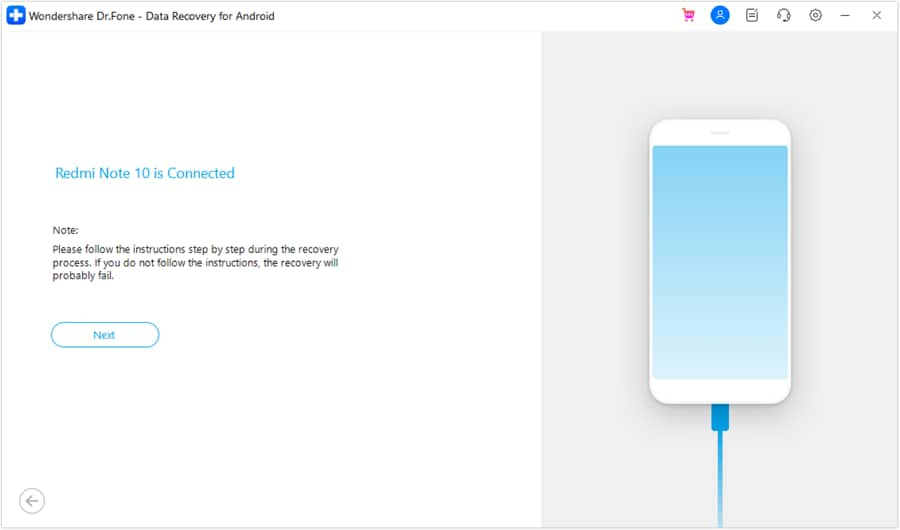
أثناء المتابعة إلى الشاشة التالية، يتم عرض تقدم النسخ الاحتياطي بالكامل هناك. يمكنك النقر فوق Cancel لإغلاق العملية إذا لزم الأمر.

قبل أن تنهي العملية بأكملها بنجاح، سيتعين عليك اتباع التعليمات التي تظهر على الشاشة لعمل نسخة احتياطية من بيانات WhatsApp الخاصة بك. افتح WhatsApp على جهاز Android الخاص بك، وحدد الرمز ثلاثي النقاط وتابع إلى الإعدادات . التنقل من خلال Chats > النسخ الاحتياطي للدردشة وإيقاف النسخ الاحتياطي التلقائي على Google Drive. بمجرد الانتهاء، انقر فوق Backup لعمل نسخة احتياطية من بيانات WhatsApp الخاصة بك على الجهاز.
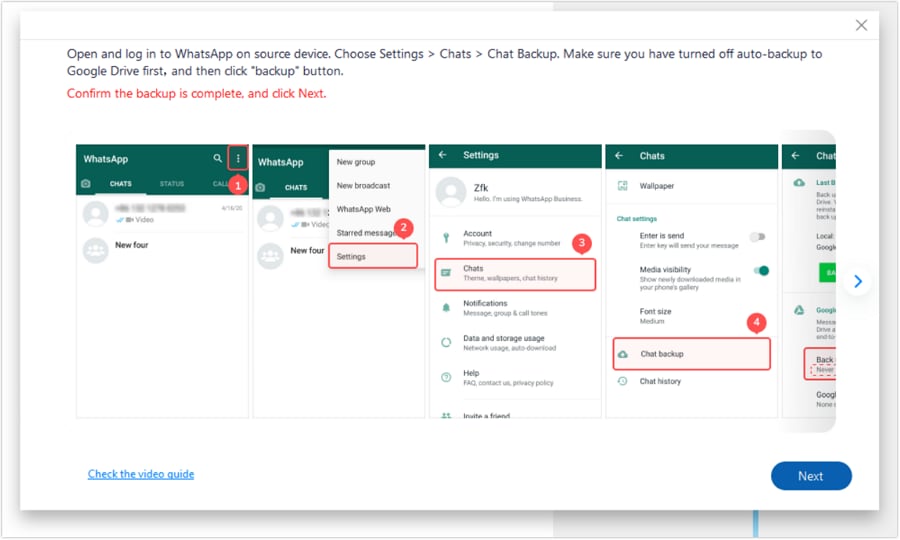
بمجرد الانتهاء من ذلك، سيتم إلغاء تثبيت WhatsApp تلقائيًا من Android وسيعاد تثبيته مرة أخرى. بمجرد تشغيله وتشغيله على الجهاز، قم بتوفير جميع الأذونات اللازمة وانقر فوق التالي على شاشة جهاز الكمبيوتر الخاص بك.
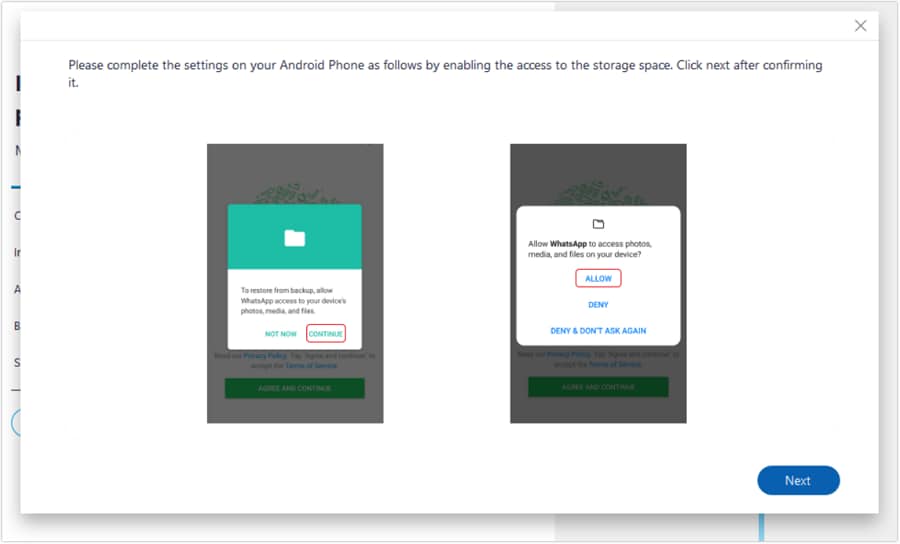
سيُطلب منك تنشيط WhatsApp برقم هاتفك المسجل. أضف الرقم، وتحقق من الحساب، واستمر في البحث تلقائيًا عن ملف نسخ احتياطي لاستعادته. انقر على استعادة كما تم العثور على ملف النسخ الاحتياطي، والمضي قدما في النقر على التالي على جهاز Android الخاص بك. بمجرد تعيين WhatsApp بنجاح على جهاز Android، انقر فوق التالي على شاشة الكمبيوتر.

سيقوم الكمبيوتر باستعادة ومسح جميع بيانات WhatsApp من جهاز Android بنجاح. سيعرضه في فئات عبر نافذة المعاينة.

حدد البيانات التي تريد استردادها واستمر في النقر فوق Recover زر. عندما تظهر نافذة منبثقة على الشاشة، حدد الموقع وانقر Export.
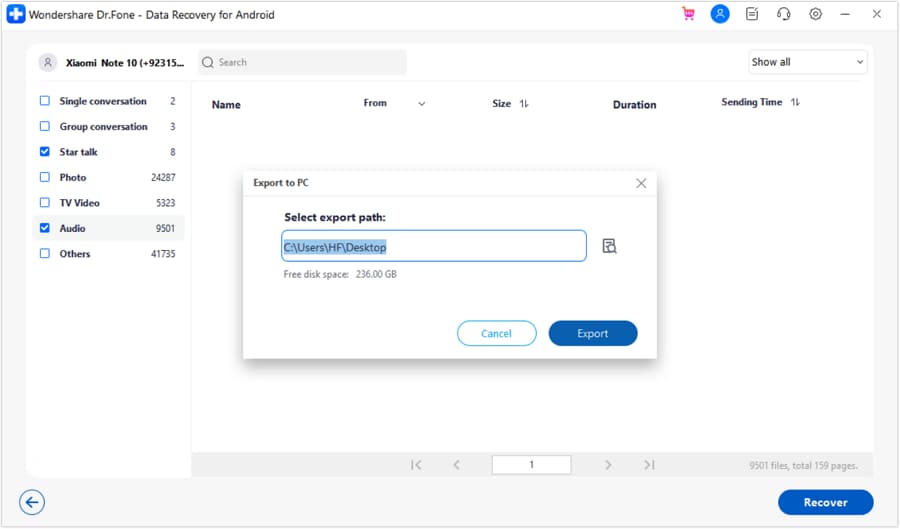
هل تحتاج مساعدة؟
قد تجد إجابة سؤالك في الأسئلة الشائعة أو المعلومات الإضافية أدناه: